
Michael Fisher
0
2491
52
Większość głównych przeglądarek oferuje metodę synchronizacji przeglądania danych między urządzeniami, a teraz Vivaldi dołączył do tłumu.
Vivaldi to piękna przeglądarka internetowa dla zaawansowanych użytkowników. 10 Essential Vivaldi Wskazówki i porady dotyczące szybkości i wydajności 10 Essential Vivaldi Wskazówki i porady dotyczące prędkości i wydajności Zapoznaj się z tymi wskazówkami i poradami, aby jak najlepiej wykorzystać Vivaldi. Niektóre z jego najlepszych funkcji nie są nawet dostępne jako rozszerzenia w innych przeglądarkach! z wieloma funkcjami, w tym konfigurowalnym interfejsem użytkownika, szybkim uruchamianiem i ładowaniem strony, szybkimi poleceniami i notatkami. Powinieneś rozważyć przejście na Vivaldi 9 powodów, aby przejść do Vivaldi Browser Today 9 powodów, aby przejść do Vivaldi Browser Today Zasady Chrome, ale Vivaldi może być wybraną przeglądarką zapasową. Oto dziewięć istotnych powodów, aby to wypróbować. jeśli jeszcze tego nie zrobiłeś.
The Funkcja synchronizacji w Vivaldi jest wciąż w fazie eksperymentalnej, ale jak dotąd działało dobrze. Możesz pobrać Vivaldi na Windows, Mac i Linux. Vivaldi nie jest dostępny na urządzeniach mobilnych, ale możesz uruchomić Vivaldi na Raspberry Pi 3 8 świetnych przeglądarek, które możesz uruchomić na Raspberry Pi 3 8 świetnych przeglądarek, które możesz uruchomić na Raspberry Pi 3 Kilka dostępnych przeglądarek dla Raspberry Pi jest najlepszy? Czy powinieneś trzymać się Chromium, czy wypróbować jeden z pozostałych? Dowiedzmy Się! .
Dzisiaj pokażemy, jak zacząć korzystać z eksperymentalnej funkcji synchronizacji.
Co właściwie robi Vivaldi Sync?
Obecnie Vivaldi obsługuje synchronizację następujących elementów:
- Zakładki
- Szybkie wybieranie
- Ustawienia (obecnie tylko niektóre ustawienia są zsynchronizowane. Pracują nad synchronizacją dodatkowych ustawień).
- Przechowywane hasła do strony internetowej
- Przechowywane informacje autouzupełniania
- Historia (obecnie tylko wpisane adresy URL są przechowywane w historii).
- Usuń sesje (Pozwalają one na dostęp do kart otwartych na innych komputerach, a my pokażemy ci, jak uzyskać do nich dostęp).
- Rozszerzenia
- Notatki
Krok 1: Włącz funkcję synchronizacji w Vivaldi
Aby włączyć funkcję synchronizacji, wpisz następujące polecenie w pasku adresu w Vivaldi i naciśnij Wchodzić.
vivaldi: // eksperymentyNastępnie sprawdź Synchronizacja pole na Funkcje eksperymentalne strona.
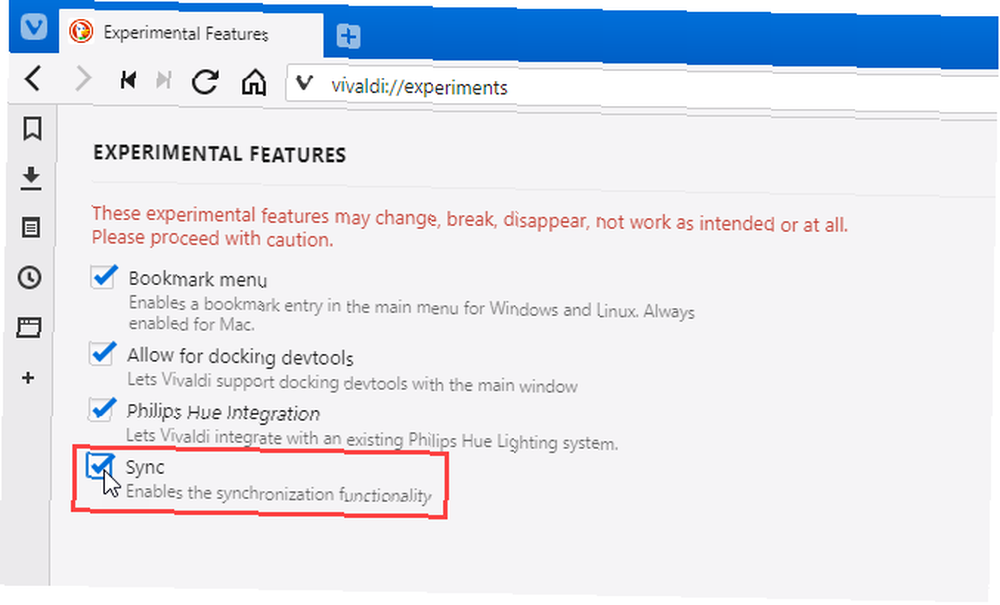
Krok 2: Utwórz konto Vivaldi
Aby skonfigurować synchronizację, kliknij ikonę menu Vivaldi w lewym górnym rogu okna. Następnie przejdź do Narzędzia> Ustawienia.
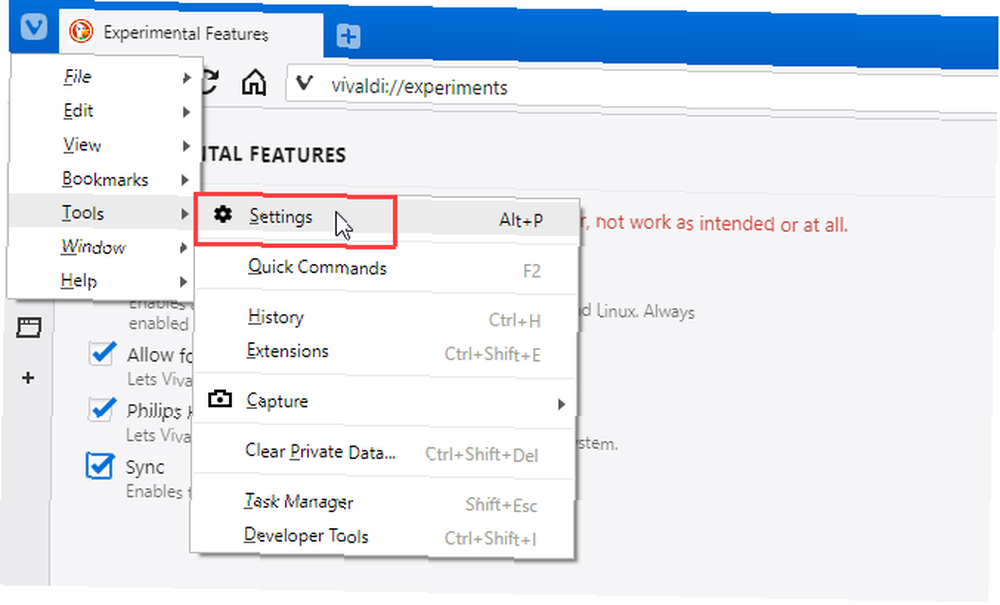
Kliknij Synchronizacja w lewym okienku.
Potrzebujesz konta Vivaldi, aby korzystać z funkcji synchronizacji. Jeśli nie masz jeszcze konta, kliknij Utwórz konto.
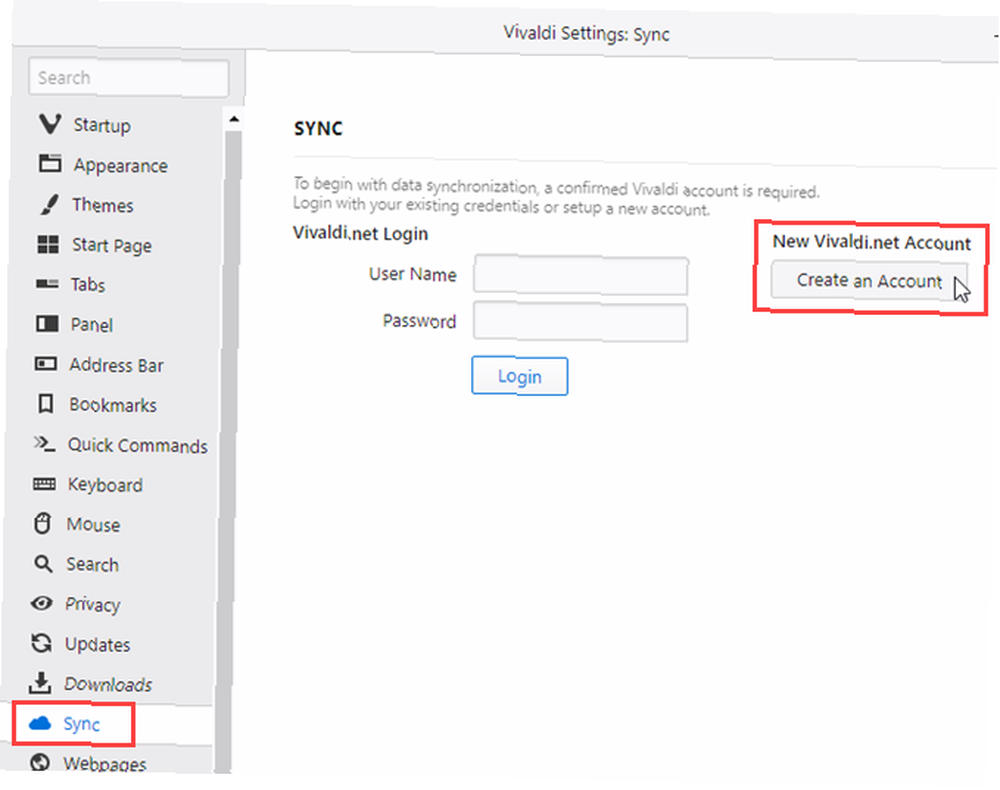
Wypełnij formularz na Dołącz do społeczności Vivaldi strona.
Sprawdź Przeczytałem i akceptuję Warunki użytkowania i Politykę prywatności pole i kliknij Zarejestrować.
Otrzymasz wiadomość e-mail z prośbą o zweryfikowanie adresu e-mail. Kliknij link w wiadomości e-mail.
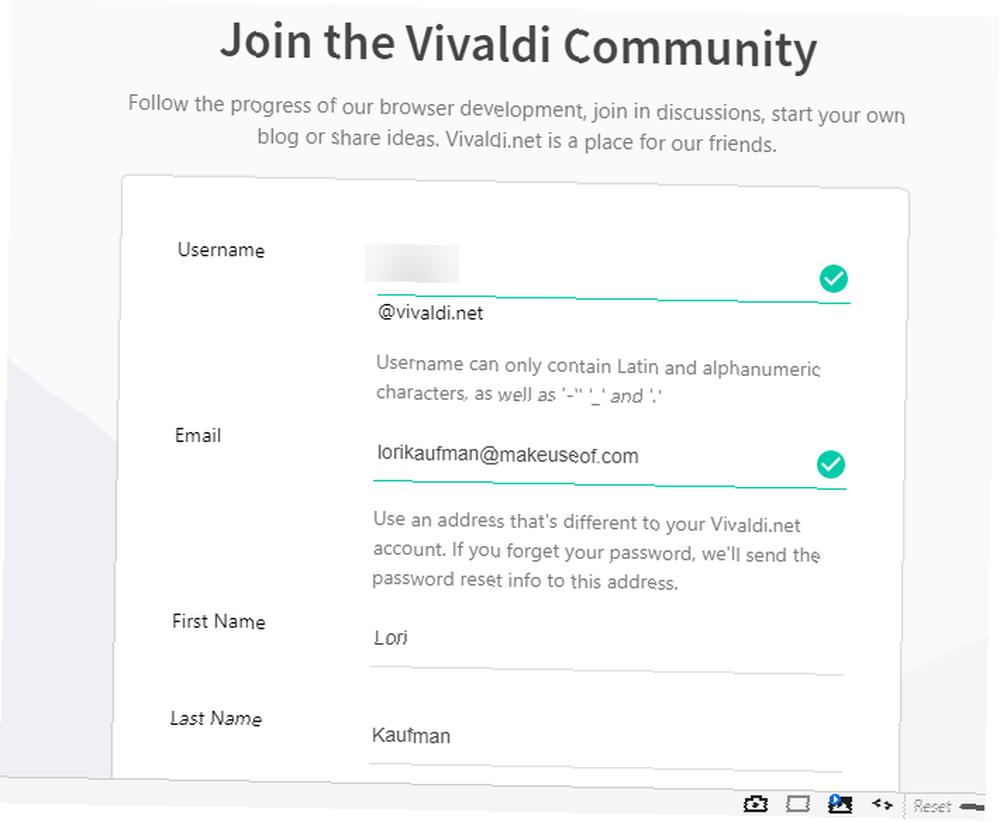
Krok 3: Zaloguj się do swojego konta Vivaldi
Po zweryfikowaniu adresu e-mail wróć do strony Synchronizacja strona w ustawieniach Vivaldiego.
Wejdz do Nazwa Użytkownika i Hasło wybrałeś podczas rejestracji i kliknij Zaloguj Się.
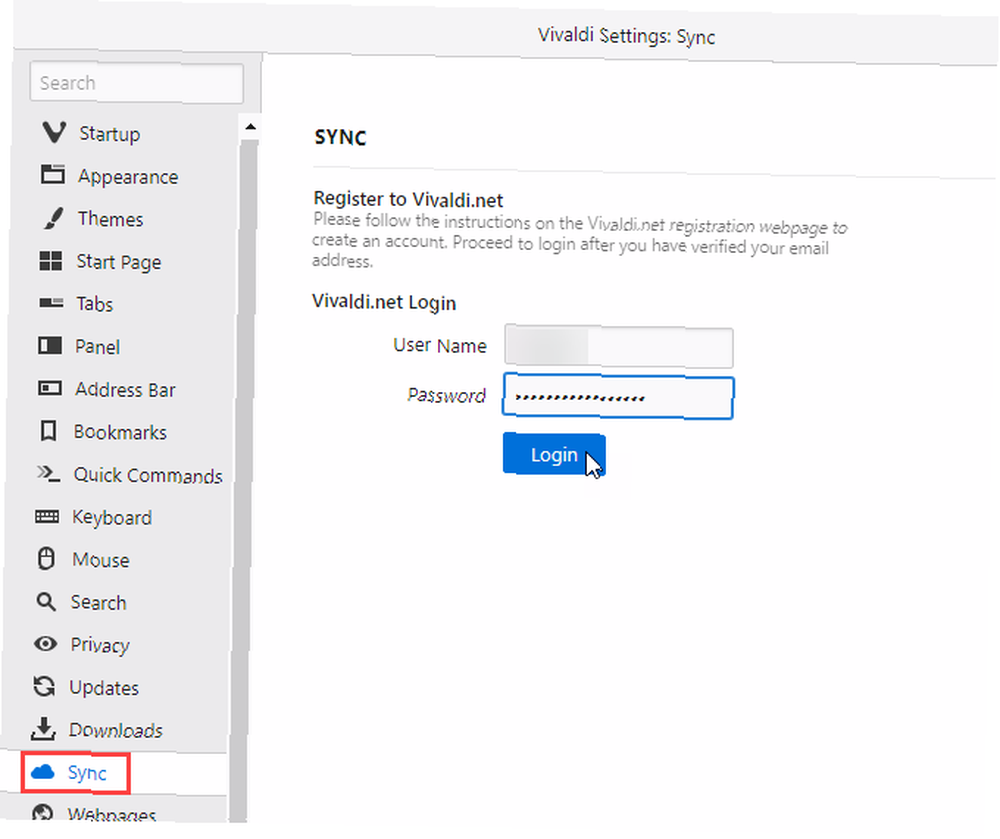
Krok 4: Wybierz elementy do synchronizacji i włącz szyfrowanie
Na Synchronizacja strona, Synchronizuj wszystkie dane jest zaznaczone domyślnie.
Jeśli nie chcesz synchronizować wszystkich danych, odznacz Synchronizuj wszystkie dane pudełko. Następnie odznacz pola wyboru poniżej Dane do synchronizacji dla danych, których nie chcesz synchronizować.
Aby uzyskać dodatkową ochronę, w przypadku naruszenia bezpieczeństwa danych logowania, sprawdź Szyfruj dane przy użyciu osobnego hasła pole pod Szyfrowanie synchronizacji.
Wpisz hasło w Hasło szyfrowania pudełko. Musisz ustawić hasło szyfrowania inne niż hasło wybrane dla konta Vivaldi.net. Vivaldi nie zezwoli na używanie tego samego hasła w obu przypadkach.
Kliknij Rozpocznij synchronizację.
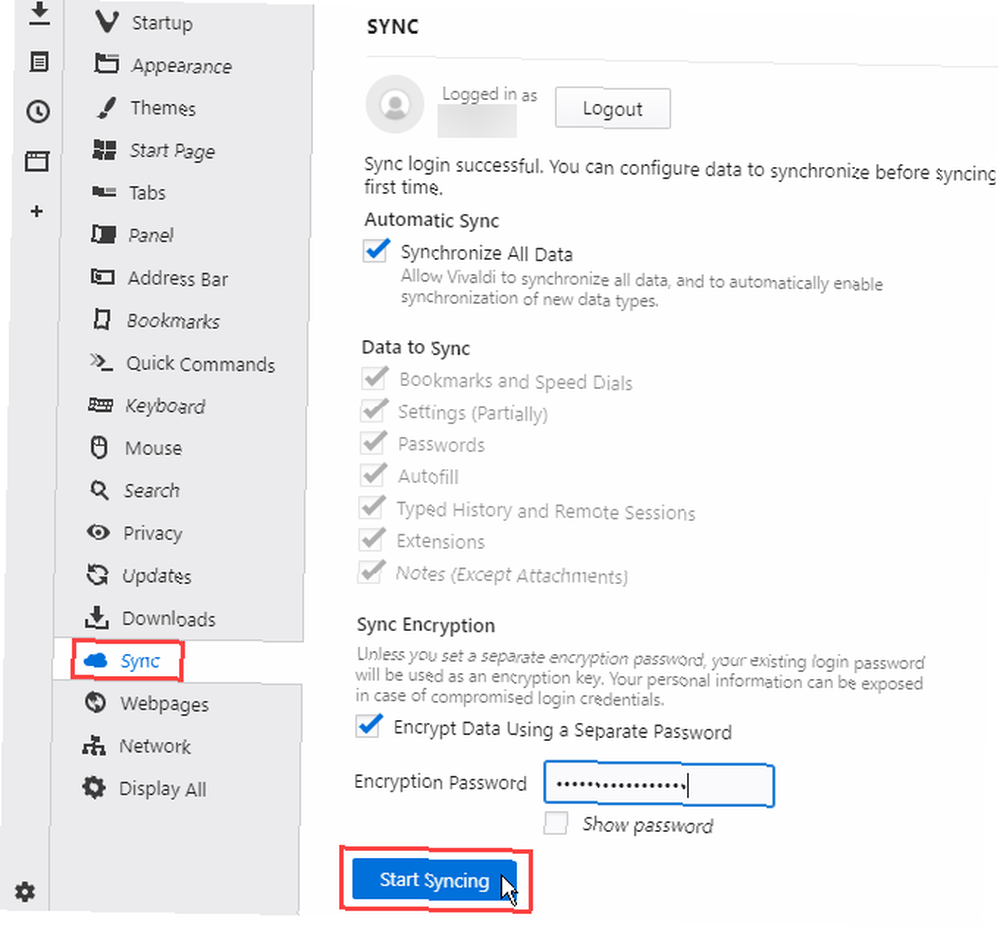
Niektóre komunikaty są wyświetlane u góry Synchronizacja strona ustawień.
Podczas synchronizacji danych zobaczysz komunikat, “Oczekiwanie na zatwierdzenie danych synchronizacji.” Po zakończeniu procesu synchronizacji Vivaldi poinformuje o tym, “Synchronizacja danych została pomyślnie zatwierdzona na serwerze.”
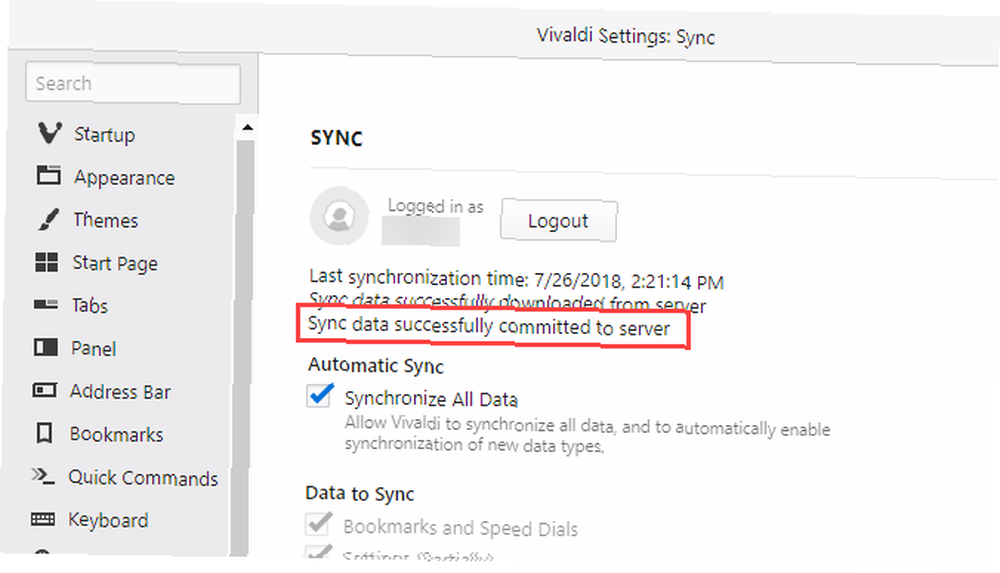
Krok 5: Odszyfruj dane na koncie synchronizacji
Jeśli do swojego konta Vivaldi.net przypisałeś hasło szyfrujące do swoich danych, musisz je wprowadzić Hasło szyfrowania i kliknij Odszyfruj po wylogowaniu i ponownym zalogowaniu.
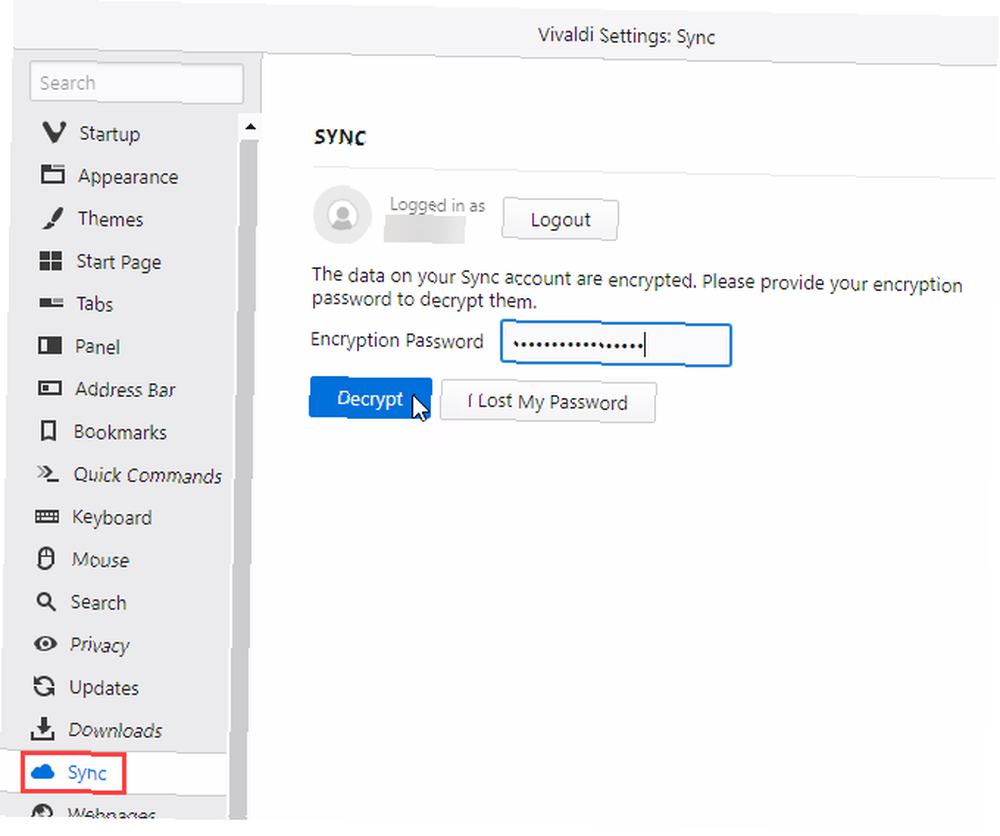
Następnie wybierz, co chcesz ponownie zsynchronizować i kliknij Rozpocznij synchronizację.

Krok 6: Otwórz karty z innych komputerów synchronizowanych
Po zsynchronizowaniu danych możesz uzyskać dostęp do otwartych kart z Vivaldi uruchomionego na innym zsynchronizowanym komputerze.
Kliknij ikonę chmury po prawej stronie paska tytułu przeglądarki i przesuń kursor myszy na komputer za pomocą karty, do której chcesz uzyskać dostęp. Następnie kliknij kartę, którą chcesz otworzyć, z podmenu. Możesz także wybrać Otwórz wszystko aby otworzyć wszystkie karty z drugiego komputera.
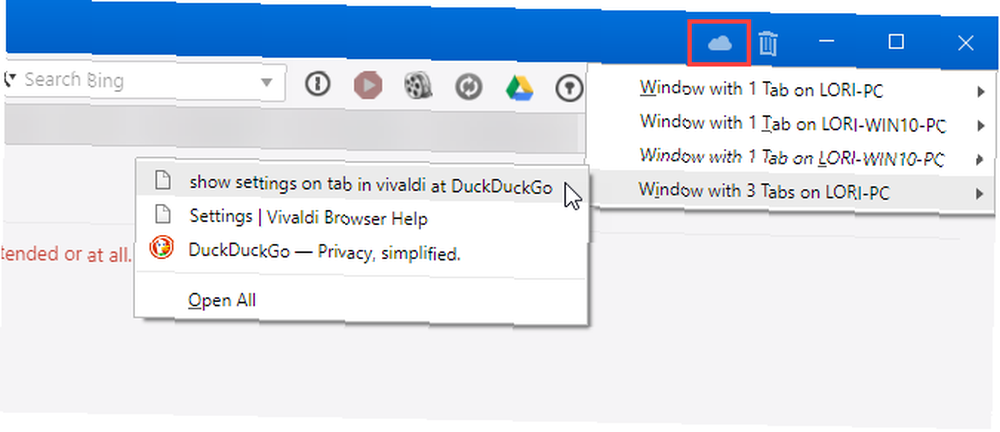
Jak usunąć dane z konta Vivaldi
Okresowa zmiana hasła to dobry pomysł na ochronę danych. Aby zmienić hasło do konta Vivaldi.net, musisz usunąć dane ze swojego konta na serwerze.
Aby wyczyścić dane, przejdź do Narzędzia> Ustawienia w menu Vivaldi, a następnie kliknij Synchronizacja w lewym okienku.
Przewiń w dół do dolnej części Synchronizacja ekran po prawej stronie i kliknij Wyczyść dane na serwerze.
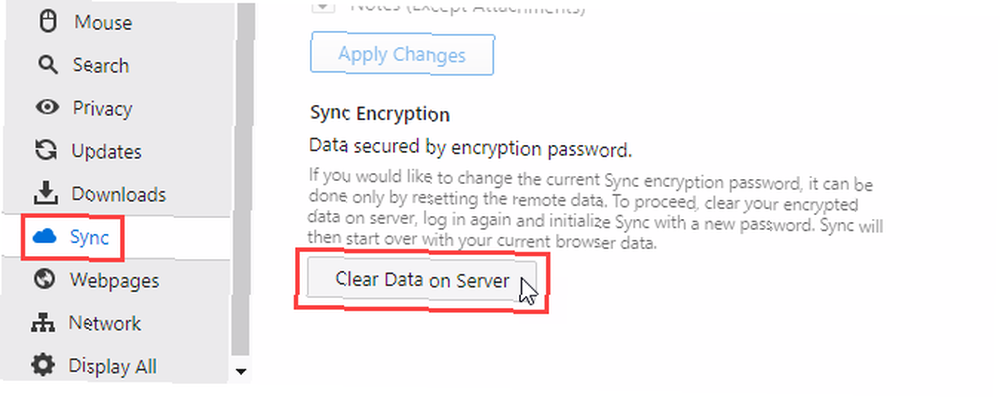
Vivaldi chce się upewnić, że naprawdę chcesz wyczyścić zsynchronizowane dane.
Jeśli jesteś pewien, kliknij Wyczyść dane synchronizacji na Usuwanie zsynchronizowanych danych Okno dialogowe.
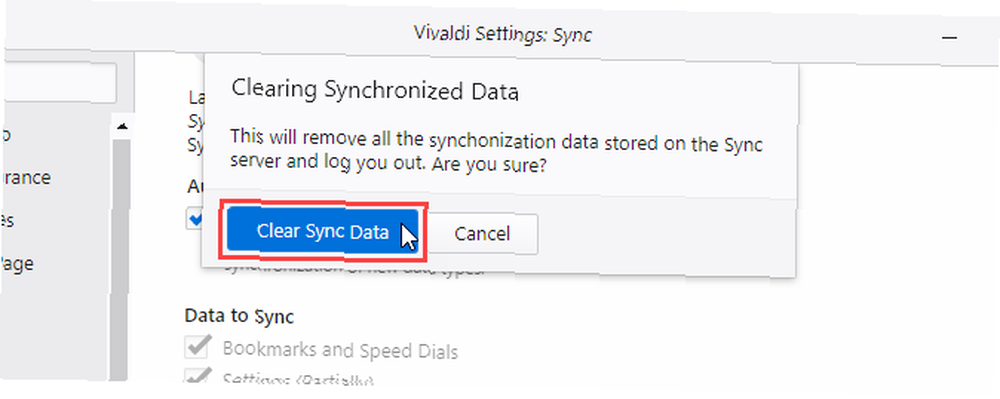
Komunikat jest wyświetlany, gdy dane synchronizacji są usuwane.
Teraz możesz ponownie zalogować się na swoje konto i zaszyfrować dane innym hasłem.
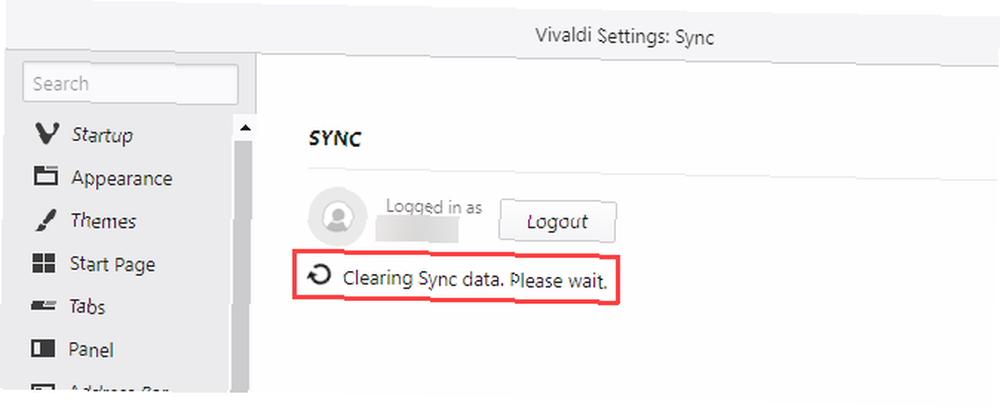
Jak zresetować i zrestartować synchronizację w Vivaldi
Jeśli wyczyściłeś dane synchronizacji ze swojego konta, gdy jesteś zalogowany na innym komputerze, zobaczysz Synchronizacja wyłączona okno dialogowe po otwarciu Vivaldi na drugim komputerze.
Możesz zalogować się ponownie na innym komputerze i zsynchronizować dane z tego komputera z kontem Vivaldi.net.
Kliknij Przejdź do ustawień synchronizacji na Synchronizacja wyłączona Okno dialogowe.
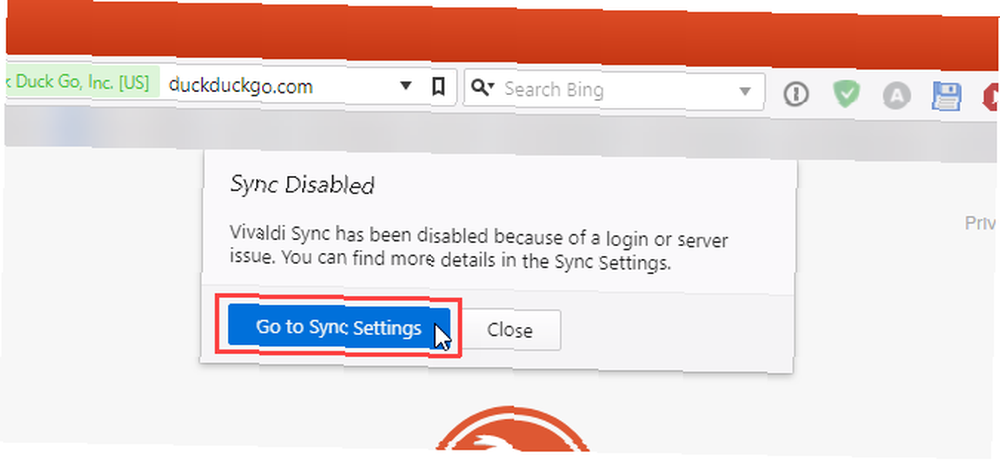
Możesz ponownie zsynchronizować, klikając Uruchom ponownie synchronizację na ekranie ustawień synchronizacji.
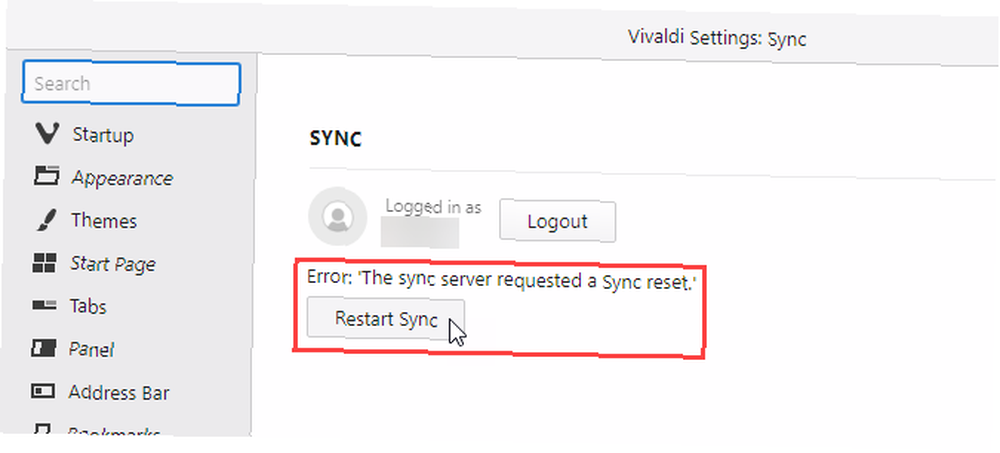
Jeśli ponowne uruchomienie synchronizacji nie działa, możesz wylogować się z konta.
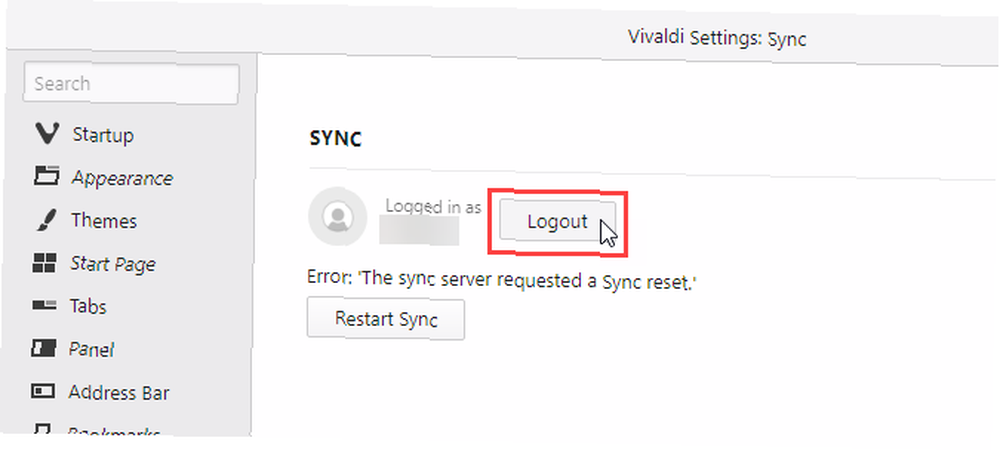
Następnie wprowadź swój Nazwa Użytkownika i Hasło i kliknij Zaloguj Się.
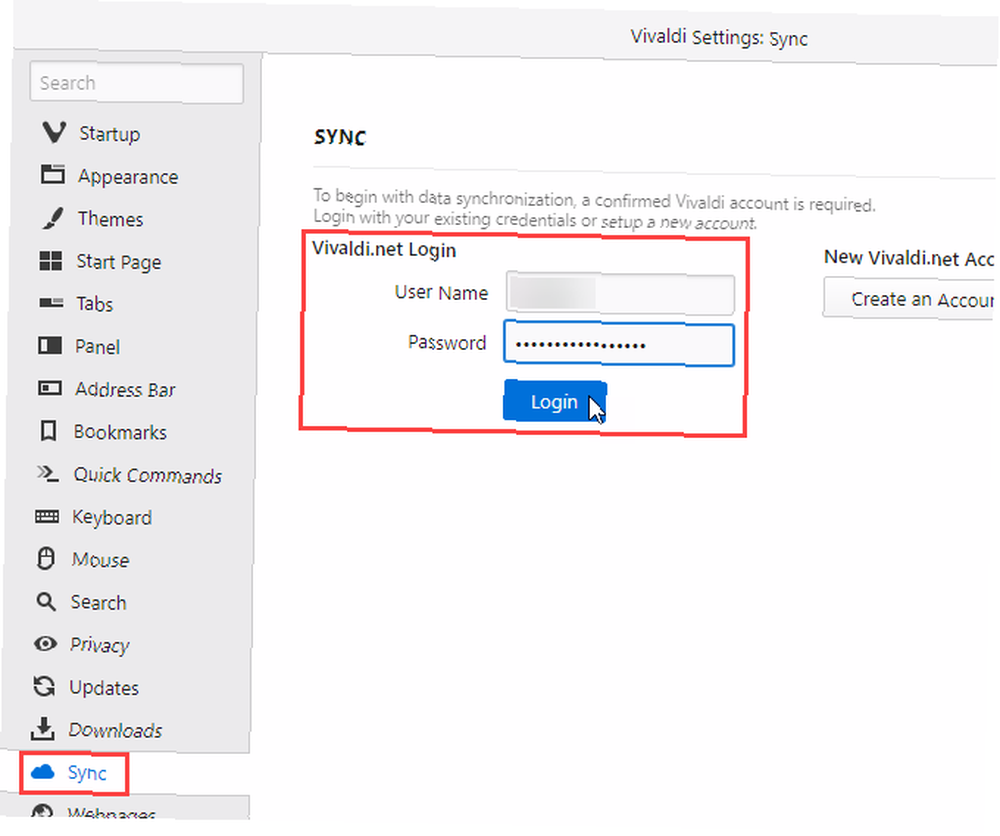
Jeśli do swojego konta Vivaldi.net przypisałeś hasło szyfrujące do swoich danych, musisz je wprowadzić Hasło szyfrowania i kliknij Odszyfruj po ponownym zalogowaniu.
Następnie wybierz, co chcesz ponownie zsynchronizować i kliknij Rozpocznij synchronizację.
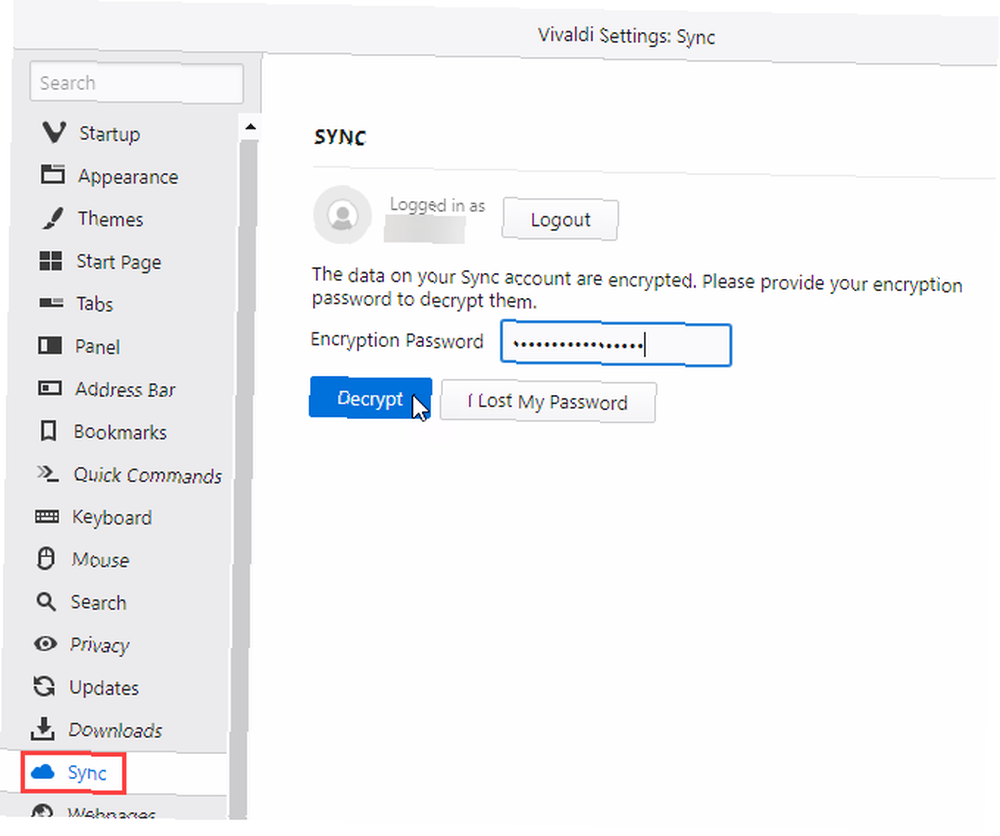
Vivaldi Sync: płynne przeglądanie
Jeśli przełączyłeś się na Vivaldi z jednej z innych głównych przeglądarek i nie możesz zsynchronizować danych przeglądania między komputerami, wypróbuj funkcję Synchronizacji Vivaldi.
Jak dotąd działa dobrze. Zmiana synchronizowanych danych na jednym komputerze powoduje szybką synchronizację z innymi komputerami, które są zalogowane na koncie Vivaldi.net.
Vivaldi jest zdolną do Chrome alternatywą 9 alternatywnych przeglądarek Chromium, które pokonują Chrome we własnej grze 9 alternatywnych przeglądarek Chromium, które pokonują Chrome we własnej grze Google Chrome jest obecnie najpopularniejszą przeglądarką. Ale ma też swoje problemy. Te dziewięć alternatywnych przeglądarek jest lekkich i zachowuje technologię Chrome. Zdobądź to, co najlepsze z obu światów. i z każdym dniem jest coraz lepiej. Więc co Cię powstrzymuje?











